
Android 11操作系统包含许多新功能 与以前的版本相比,其中许多使其成为具有更多功能的手机。 如果您添加了此功能,Pixel Launcher应用程序会为用户添加更多其他功能,从而使其成为完美的手机。
带有第十一版和Pixel Launcher 您将能够自动执行振动,声音和请勿打扰模式 在某些情况下,包括当您输入新位置或连接到Wi-Fi网络时。 为此,首先要先下载该工具,然后再对其进行配置。
如何在Android 11中自动执行振动,声音和免打扰模式
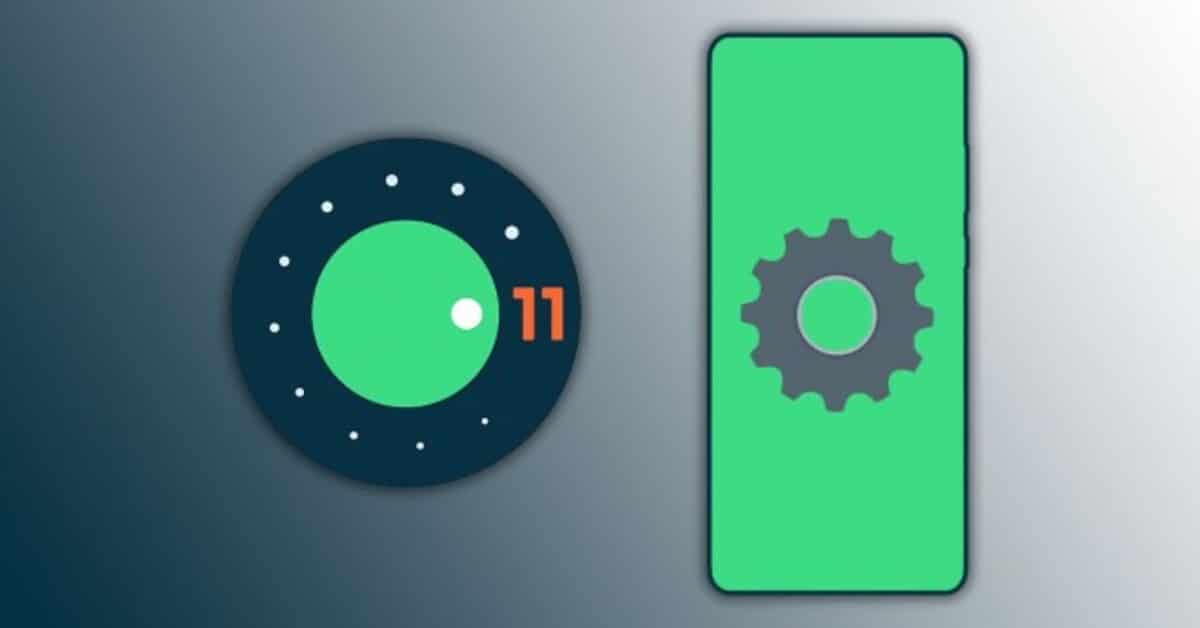
有了Pixel Launcher,您将能够添加许多额外的选项,用户将拥有Google软件不会提供给我们的许多可用功能。 可以从Play商店免费下载该应用程序,仅需一两分钟即可下载并安装该应用程序。
Pixel Launcher是Google Pixel手机的界面,体验自然而然,您会发现很多事情,如果您知道如何使用它们,将会受益匪浅。 使用Android 11和此工具,您将能够自动执行振动,声音和免打扰模式.
要使其自动化,可以按以下方式进行:
- 访问设置,然后在“设置”中访问“系统”选项卡
- 在“系统”中,单击“高级”,最后单击“规则”
- 选择Wi-Fi网络和位置,无论哪种情况您都希望做。 例如,在Wi-Fi网络中放置规则“工作” 并激活“请勿打扰”模式,如果我们在工作中连接到无线连接,则会自动切换到此模式,如果您决定将其置于振动模式,也会发生同样的情况
Android 11将自动执行任何规则 您将其放在该设置中,是时候提到它对所有内容都非常有用了,无论是工作,去上课还是去图书馆。 自动化已经取决于您和您设置的规则,这些规则可以是多个,也可以是多个。
